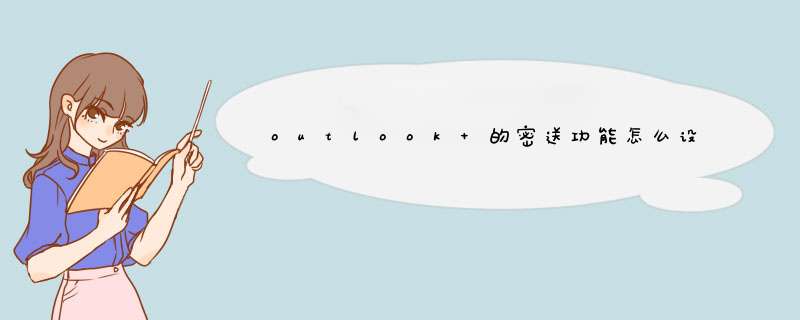
outlook的密送功能设置步骤如下:
1、首先打开outlook程序进入到应用窗口。
2、然后点击新建电子邮件,打开邮件窗口。
3、点击选项,显示选项菜单。
4、点击密件抄送,邮件中就显示出密件抄送的功能了。
5、点击邮件中的密件抄送按钮,打开联系人窗口。
6、双击联系人,把联系人添加到密件抄送输入框中。
7、最后点击确定就把联系人添加到邮件中了,这样outlook的密送功能设置就完成了。
1、打开电脑,进入软件中,就会看到以下画面,在上方选择新建项目,如下图所示,在下方选择会议。
2、选择之后,就会看到以下画面,在这里根据要求填入相应的信息,如下图所示。
3、填完之后,就可以进行抄送,就如下图所示,点击下方的抄送选项这样就好了。
1、菜单》开始》规则》管理规则和通知(L)…,打开规则和通知窗口。
2、点击“新建规则…”,打开规则向导窗口;选择“对我发送的邮件应用规则”,点击“下一步”。
3、选择条件,什么都不选点击下一步是将规则应用于所有发送邮件,下一步。
4、在步骤1选择“将邮件抄送给个人或公用组”,在步骤2点击“个人或公共组”选择联系人,下一步。
5、什么都不选点下一步将不选择例外。
6、修改规则名称和规则选项。
依次确定,发封测试邮件,有效,搞定。
只是有个缺点是收件人也会看到抄送的邮箱,如果是全部回复的话也会回复给抄送邮件。如希望采用默认密送,可采用Outlook设置发送邮件时默认密送到指定邮箱。
欢迎分享,转载请注明来源:内存溢出

 微信扫一扫
微信扫一扫
 支付宝扫一扫
支付宝扫一扫
评论列表(0条)